În partea 1, ne-am dat seama cu facilități moderne de transmisie anonimă a mesajelor criptate, accesibilă utilizatorului și simplu demontate aplicarea practică în domeniul tehnologiilor populare pe exemplul Mac OS X. În a doua parte se va discuta despre modul de configurare a unei opere anonime corespondență criptate pe Windows, Linux și Android.
Transfer anonim al mesajelor criptate în Windows și Linux
Pentru acest exemplu, am creat un cont în Jabber pe serverul wtfismyip.com și am luat loginul pluto2.
Instrucțiunile pentru Windows și Linux sunt în aceeași secțiune, deoarece folosesc un program - Pidgin. Aproape toate etapele pentru ambele sisteme de operare sunt aceleași, dar vă voi spune despre diferențele lor.
Instalarea Pidgin și configurarea unui cont anonim prin Tor
Dacă utilizați Linux, instalați pachetele pidgin, pidgin-otr și tor. În sistemele de operare Ubuntu și Debian, puteți introduce în terminal codul "sudo apt-get install pidgin pidgin-otr tor" sau contactați Centrul de aplicații Ubuntu. Dacă instalați Tor pe Linux, nu trebuie să vă faceți griji că browser-ul Tor este întotdeauna deschis în fundal, ca în cazul Windows sau Mac OS X.
Deschideți Pidgin. După ce o deschideți, fereastra "Bine ați venit la Pidgin!" Apare. Faceți clic pe „Adăugați» (Adaugă), pentru a adăuga un cont ascuns (dacă utilizați deja Pidgin, puteți adăuga un cont nou, făcând clic pe meniul «Conturi«(conturi) în fereastra»lista de prieteni» (Buddy List) și selectând "Gestionați conturile" (Gestionați conturile)).
Trebuie să apară fereastra "Adăugați un cont". Înainte de a trece la pasul următor, accesați fila "Proxy". Setați tipul serverului proxy "Tor / Privacy (SOCKS5)". În câmpul Gazdă, introduceți 127.0.0.1, iar în câmpul Port, tastați 9150 dacă utilizați Windows și 9050 dacă utilizați Linux.
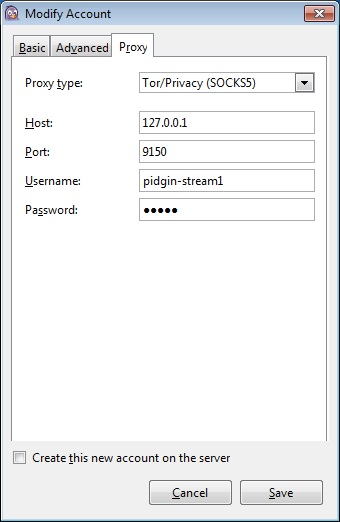
Faceți clic pe fila "De bază". În câmpul "Protocol", selectați "XMPP". În câmpul "Nume de utilizator", introduceți datele de conectare (în cazul meu este vorba despre "pluto2"). În câmpul "Domeniu", introduceți numele serverului Jabber (în cazul meu este "wtfismyip.com"). În câmpul "Resurse", introduceți "anonim". În câmpul "Parolă" introduceți parola, apoi bifați caseta de lângă aceasta pentru a vă aminti parola. După toate setările, faceți clic pe butonul "Adăugați".
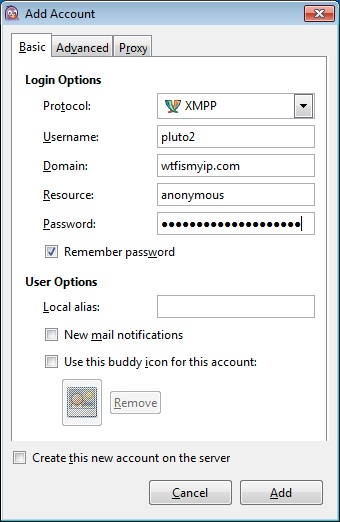
Dacă totul se face corect, ar trebui să vedeți fereastra "Lista interlocutorilor" cu statusul "Disponibil" (disponibil).
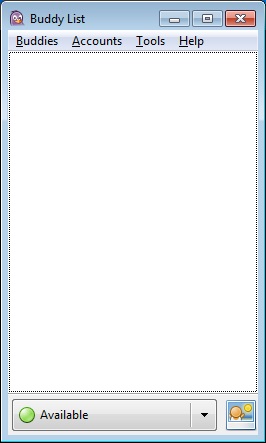
Cheile de criptare și amprentele digitale
Deci, v-ați conectat anonim în contul dvs. ascuns prin Tor. Următorul pas este să creați o cheie de criptare OTR. Oricine dorește să utilizeze protocolul OTR trebuie să genereze o cheie privată. Această tastă este un fișier stocat pe dispozitivul pe care îl utilizați pentru a schimba mesajele. Fiecare cheie conține o secvență unică de caractere, numită amprenta acestei taste: nici două taste nu pot avea aceeași amprentă.
Să încercăm să vă creați propria cheie cu criptare OTR. În fereastra "Buddy List", faceți clic pe meniul "Tools" și selectați "Plugins". Ar trebui să vedeți mesajul "Mesaje în afara înregistrării", care indică unul dintre plug-in-uri. Asigurați-vă că există o marcă de selectare în partea stângă a acesteia.
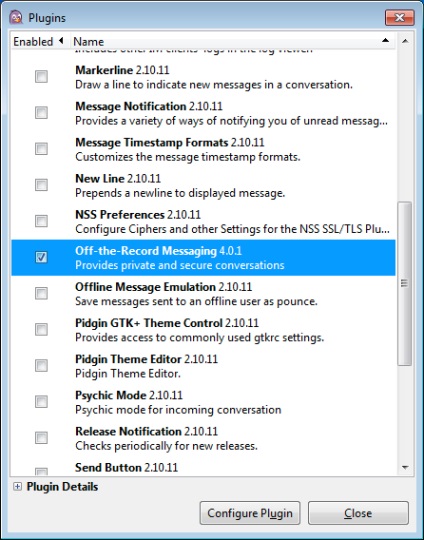
După ce ați selectat mesajul "În afara înregistrării", faceți clic pe butonul "Configurați pluginul". Selectați contul dvs. ascuns și faceți clic pe butonul "Generați" pentru a genera o cheie nouă. După finalizarea procedurii, veți avea o nouă imprimare cu criptare OTR. În aceeași fereastră, bifați caseta "Solicitați mesaje private".
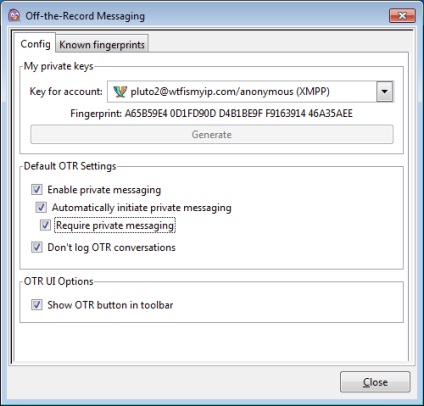
În acest exemplu, am creat o nouă cheie folosind criptarea OTR, pentru contul dvs. [email protected] cu amprenta A65B59E4 0D1FD90D D4B1BE9F F9163914 46A35AEE. Dacă doriți să începeți cu cineva corespondența personală, informează persoana respectivă numele de utilizator și numele de server, precum și amprenta cheii cu OTR. După aceasta creează un cont anonim pe Jabber și pentru a genera cheia cu criptare a OTR, cereți-le să lase, de asemenea, vă știți numele de utilizator, numele de server, și amprenta cheii.
După începutul schimbului de mesaje criptate, veți putea vedea amprenta cheii interlocutorului dvs. și el va putea vedea pe al tău. Dacă imprimarea care vi-a fost trimisă coincide cu imprimarea care este afișată în Pidgin, atunci acest contact poate fi notat ca fiind de încredere. Dacă imprimarea pe care ați trimis-o este aceeași cu cea care este afișată în Pidgin, atunci contactul dvs. poate fi de asemenea remarcat ca fiabil.
Această etapă este oarecum confuză, dar foarte importantă. Dacă amprentele cheii nu se potrivesc, înseamnă că un atac intermediar este îndreptat spre tine. În acest caz, nu marcați persoana de contact ca fiind fiabilă, dar încercați să repetați procedura mai târziu.
Adăugarea de contacte și corespondență personală
După ce am creat contul meu pluto2, vreau să adaug utilizator 0060e404a9 la contactele mele. În fereastra "Buddy List", fac clic pe meniul "Buddies" și selectez "Add Buddy". În câmpul de nume al interlocutorului, introduceți "[email protected]" și faceți clic pe butonul "Adăugați".
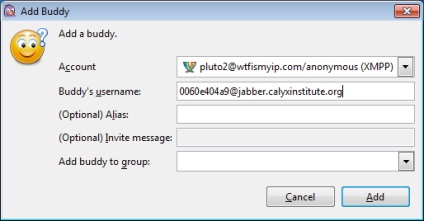
Deci, 0060e404a9 mi-a permis să văd când este online și el mi-a trimis o cerere să-l las să vadă când sunt online. Faceți clic pe butonul "Permiteți-mi să fiu adăugat la lista dvs. de contacte" (Autorizați).
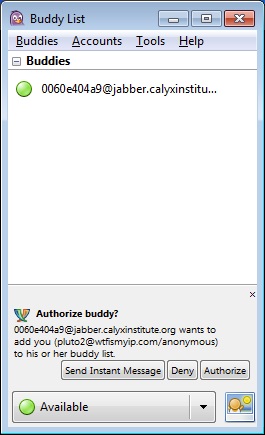
Acum am adăugat 0060e404a9 drept contactul meu și va fi afișat în lista mea de contacte când sunt online. Tot ce trebuie să fac pentru a începe să comunic cu el este să faceți dublu clic pe numele său. Am făcut clic de două ori pe contactul 0060e404a9 și am scris "salut".
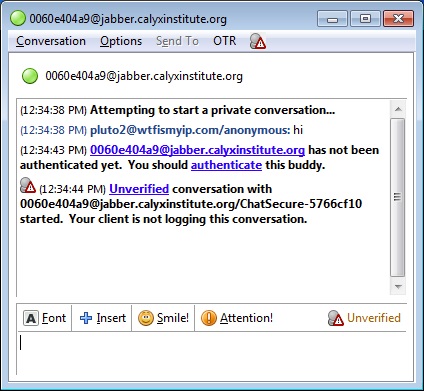
Înainte de a-mi trimite mesajul, Pidgin a început o sesiune cu criptare OTR. Acordați atenție inscripției "[email protected] nu este încă autentificată. Trebuie să autentificați acest interlocutor. " De asemenea, puteți vedea inscripția galbenă "Necertificat" în partea dreaptă jos a ferestrei. Aceasta înseamnă că, în timpul schimbului de mesaje criptate, nu pot fi sigur că mediatorul nu va ataca.
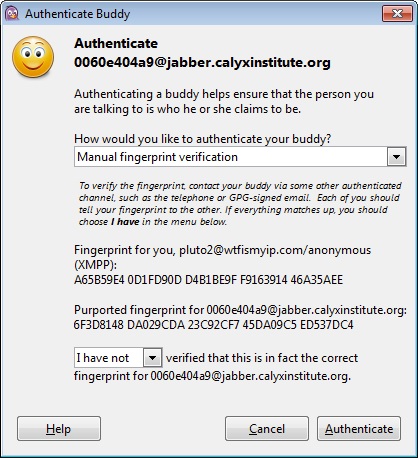
Deși metodele "Întrebare și răspuns" și "Cuvânt secret" se confruntă perfect cu sarcina lor, nu vă voi spune cum funcționează.
Opt-amprenta acestui contact este 6F3D8148 DA029CDA 23C92CF7 45DA09C5 ED537DC4. Înainte de a continua, vreau să vă asigur că acesta este amprenta lui, așa că îl întreb despre el pe canalul extern (nu în această cameră de chat, deoarece nu știu cât de fiabilă este).
Astfel, interlocutorul ma informat despre datele tipăririi sale și prin compararea fiecăruia dintre caracterele sale cu caracterele imprimării afișate în Pidgin, vă puteți asigura că aceste tipăriri se potrivesc. Aceasta înseamnă că nu se efectuează nici un atac asupra criptării și pot modifica în siguranță inscripția din "Nu am verificat" la "Am" și apăs butonul "Autentificare". Acum, starea conversației se va schimba de la "Neconfirmat" la "Protejat" (privat).
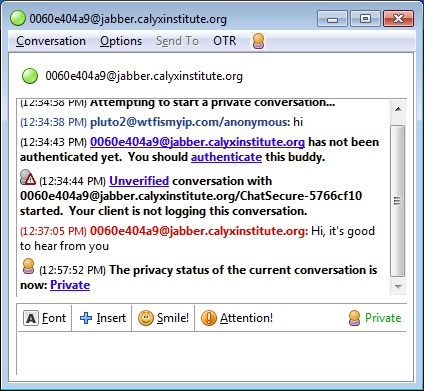
Trebuie să treceți prin faza de confirmare numai înainte de a începe să schimbați mesajele criptate cu un contact nou. Dacă mâine voi intra în contul meu și voi începe o nouă conversație cu 0060e404a9, atunci pot începe să lucrez imediat, considerând că această conversație este sigură.
De fapt, asta e tot. Linia de fund: am creat un cont anonim în Jabber prin intermediul rețelei Tor. Am creat un program pentru mesajele Pidgin și ne putem conecta la acest cont prin Tor. Am creat o nouă cheie de criptare OTR pentru acest cont. Am adăugat un contact în contul nostru și am verificat amprenta sa de criptare OTR. Acum putem schimba mesaje cu acest contact la un nivel suficient de ridicat de securitate a informațiilor.
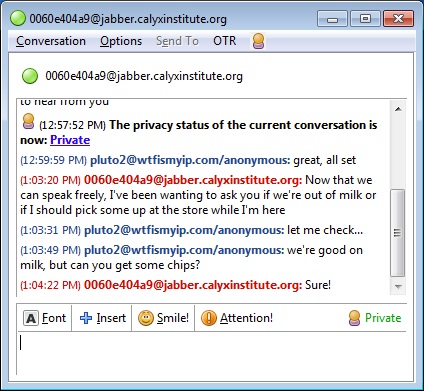
Transfer anonim al mesajelor criptate către Android
Instalarea ChatSecure și configurarea unui cont anonim prin Tor
Deschideți aplicația Google Play și instalați Orbot - același Tor, numai pentru Android. Lansați aplicația și țineți apăsat butonul mare din centrul ecranului pentru a vă conecta la rețeaua Tor. Pentru a vă configura contul în Jabber, trebuie mai întâi să vă conectați la Tor.

Deschideți acum aplicația Google Play și instalați ChatSecure, o aplicație Jabber care acceptă criptarea OTR. După ce porniți ChatSecure, vi se va solicita să setați parola principală. Poate fi foarte util dacă nu știți ce să faceți în continuare. Această parolă principală va fi necesară de fiecare dată când porniți aplicația ChatSecure și vă conectați la contul dvs. anonim. Dacă aveți nevoie de protecție suplimentară, încercați să utilizați o expresie de parolă cu entropie mare pentru parola principală.
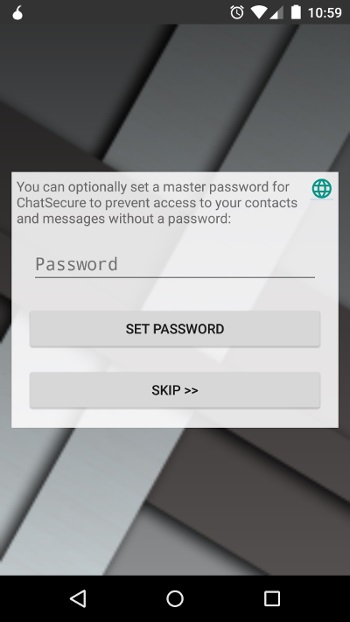
Acum, glisați drept de mai multe ori până ajungeți la pagina "Secret Identity!", Apoi faceți clic pe butonul "Adăugați un cont".
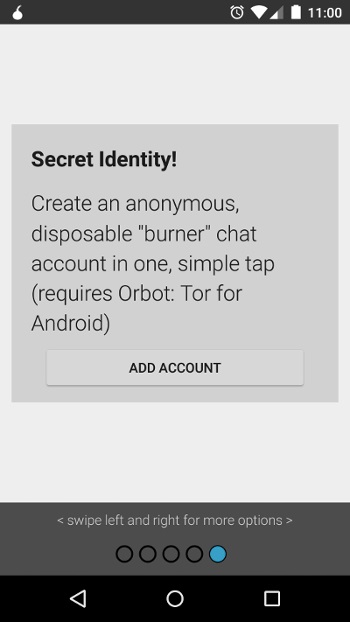
ChatSecure va crea automat pentru dvs. un nou cont ascuns în Jabber prin intermediul rețelei Tor. În cazul meu, sistemul a ales numele 0060e404a9 pe serverul jabber.calyxinstitute.org. Faceți clic pe numele dvs. pentru a afla mai multe despre el.
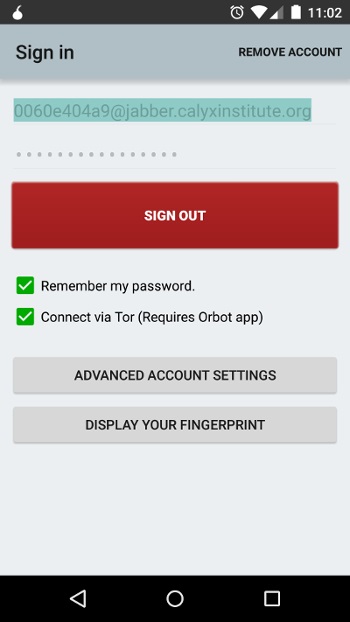
Faceți clic pe butonul "Opțiuni avansate de cont" și schimbați Criptarea de chat la "Forțare / Necesitate".
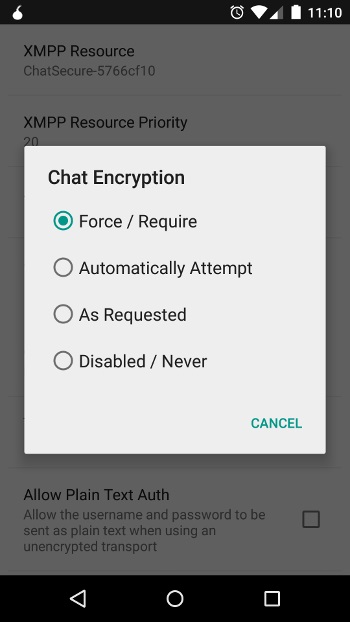
Acum v-ați conectat anonim în contul dvs. ascuns prin Tor.
Cheile de criptare și amprentele digitale
Oricine dorește să utilizeze protocolul OTR trebuie să genereze o cheie privată. Această tastă este un fișier stocat pe dispozitivul pe care îl utilizați pentru a schimba mesajele. Fiecare cheie conține o secvență unică de caractere, numită amprenta acestei taste: nici două taste nu pot avea aceeași amprentă.
Dacă doriți să începeți cu cineva corespondența personală, informează persoana respectivă numele de utilizator și numele de server. ChatSecure nu crea pentru tine cheie OTR-criptare, până când începe să facă schimb de mesaje criptate, așa că, dacă tocmai ați creat un cont, nu veți fi în măsură să informeze cealaltă parte a imprimării în prealabil.
După ce interlocutorul dvs. creează un cont anonim Jabber, întrebați-l, între altele, să vă dați numele de conectare și numele serverului. De îndată ce începeți să faceți schimb de mesaje cu el, vă puteți vedea amprentele celorlalți.
Acum-band - adică, rescrierea nu este în chat-ul, și pe un alt canal de comunicare - spune partenerul tau dvs. OTR-imprimare și cereți-i să vă dea dumneavoastră OTR-mark.
În cazul în care este livrat amprenta la tine, la fel ca amprenta, care este afișat în ChatSecure, acest contact poate fi marcat ca fiind de încredere. Dacă amprenta pe care le-a dat la fel ca amprenta, care este afișat în programul folosit de către partenerul dvs., dvs. de contact poate fi, de asemenea remarcat faptul ca de încredere.
Această etapă este oarecum confuză, dar foarte importantă. Dacă amprentele cheii nu se potrivesc, înseamnă că un atac intermediar este îndreptat spre tine. În acest caz, nu marcați persoana de contact ca fiind fiabilă, dar încercați să repetați procedura mai târziu.
Adăugarea de contacte și corespondență personală
După ce am creat contul temporar 0060e404a9, vreau să adaug utilizatorului pluto3 la contactele mele. În ChatSecure, dau click pe pictograma "+" din partea dreaptă sus a ecranului și selectez "Add Contact". Apoi, în ID-ul Jabber am intra «[email protected]» și faceți clic pe butonul „Trimite cerere» (Trimitere invitație).
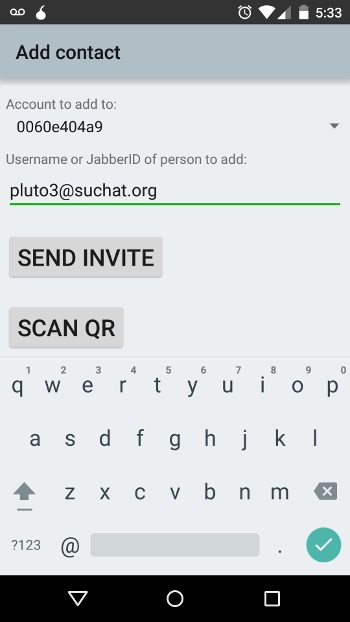
De îndată ce am adăugat un nou contact, ChatSecure îmi permite să trimit un mesaj. Dar, înainte de a veni în contact cu interlocutorul dvs., este mai bine să așteptați până când vă asigurați că este în rețea. Pentru a începe schimbul de mesaje criptate folosind protocolul OTR, atât eu cât și pluto3 ar trebui să fie simultan în rețea.
Deci pluto3 mi-a permis să văd când este online și el mi-a cerut să-l las să vadă când sunt online. Clic pe butonul "Da".
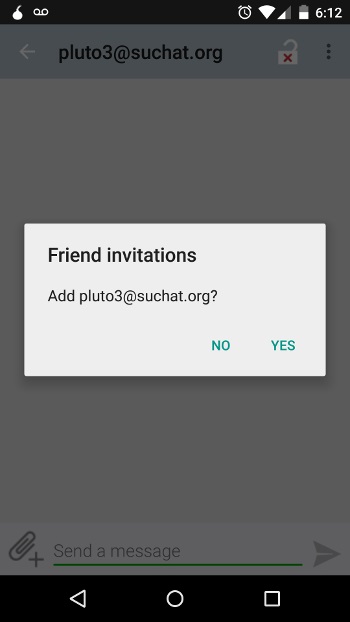
După ce am adăugat pluto3 la lista de contacte, văd când este în rețea și îi trimit mesaje. Vă rugăm să rețineți că, în colțul din dreapta sus al ecranului există o pictogramă lacăt deschis: indică faptul că OTR-criptare nu a fost încă utilizată. Trebuie să fac clic pe pictograma de blocare și să selectez opțiunea "Porniți criptarea".
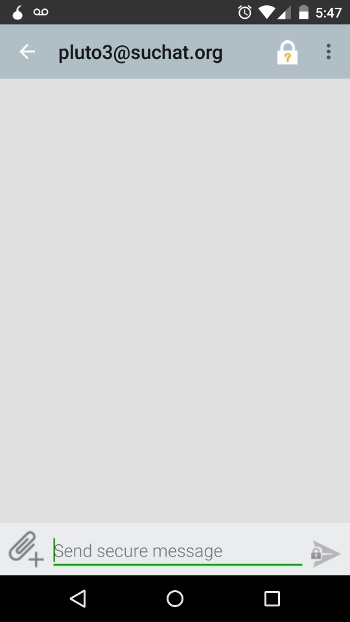
Rețineți că acum blocarea este închisă și că a apărut un semn de întrebare. Trebuie să dau din nou clic pe pictograma de blocare și să selectez opțiunea "Verificați contactul" (Confirmați contactul).
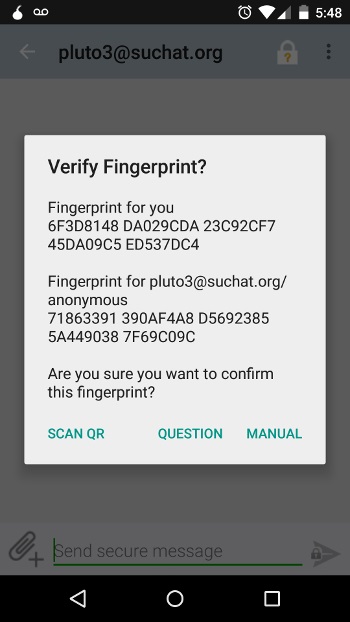
Pe ecranul meu, comparăm pluto3 cu amprenta OTR cu ceea ce mi-a dat inițial interlocutorul meu și văd că se potrivesc. Aceasta înseamnă că nu sunteți atacați de un intermediar.
Aici este și amprenta mea OTR. Acum trebuie să-i spun interlocutorului meu pe canalul extern amprenta mea pentru ca el să poată verifica.
I click pe butonul „Manual» (Manual), pentru a confirma manual meci de amprentă digitală, apoi pictograma semn de întrebare privind blocarea este înlocuită cu o bifă verde.
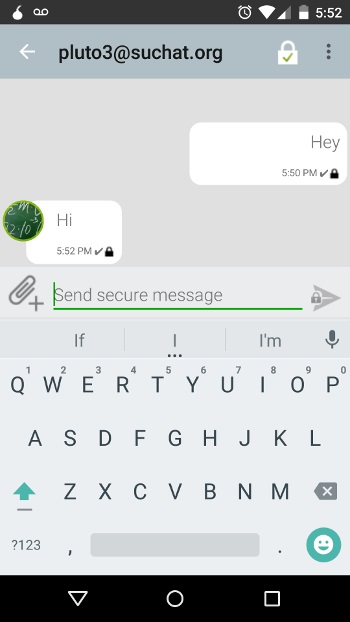
Trebuie să treceți prin faza de confirmare numai înainte de a începe să schimbați mesajele criptate cu un contact nou. Dacă mâine voi intra în contul meu și voi începe o conversație cu pluto3, atunci pot începe să lucrez imediat, considerând că această conversație este sigură.
De fapt, asta e tot. Linia de fund: am instalat programul Orbot și l-am conectat la rețeaua Tor pe Android. Am instalat aplicația ChatSecure și am creat un cont Jabber ascuns anonim. În acest cont am adăugat un contact, am început schimbul de mesaje criptate și am verificat corectitudinea amprentelor digitale OTR. Acum putem începe o corespondență cu el pe un nivel extrem de ridicat de protecție a informațiilor.
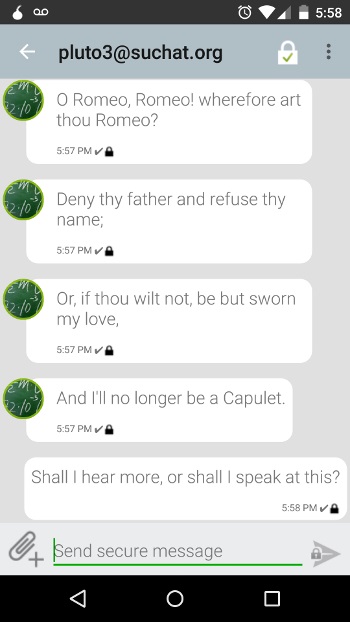
Fotografie prin amabilitatea proiectului Tor
Notă: în versiunea originală a acestui articol sa spus că Jabber și OTR pentru Tor pe iOS nu pot fi folosite. De fapt, ChatSecure pentru iOS are suport experimental pentru Tor.